擔心自己的影片被盜用?給影片添加一個獨特的logo來保護你的版權吧!
給影片添加logo對個人和企業都有好處。這不僅僅可以給影片增加辨識度、保護版權、也可以達到宣傳品牌的作用。
目錄:
免費的logo範本展示
相關閱讀:
第一部分:如何為影片添加Logo - 3種簡單的方式
想找個最簡單的方式為影片添加logo?最佳選擇非FlexClip影片製作軟體莫屬!
FlexClip提供了多種添加logo的方式供你挑選。點擊下方“創建影片”按鈕即可免費開始。你也可以使用其他功能編輯影片以達到想要的效果:
方法1. 使用“遮罩”功能
FlexClip提供的第一種添加logo的方式就是使用“遮罩”功能。
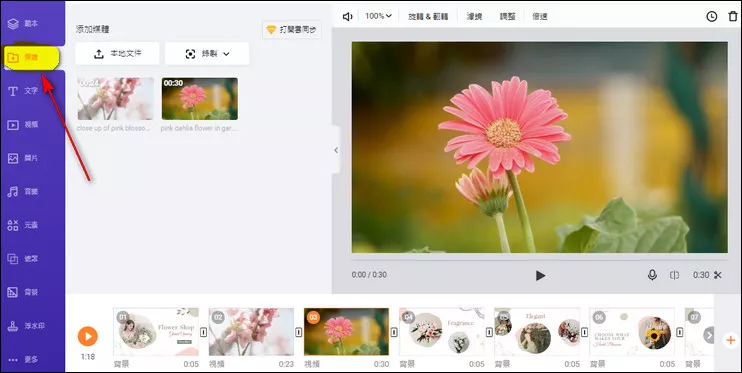
圖片:上傳影片
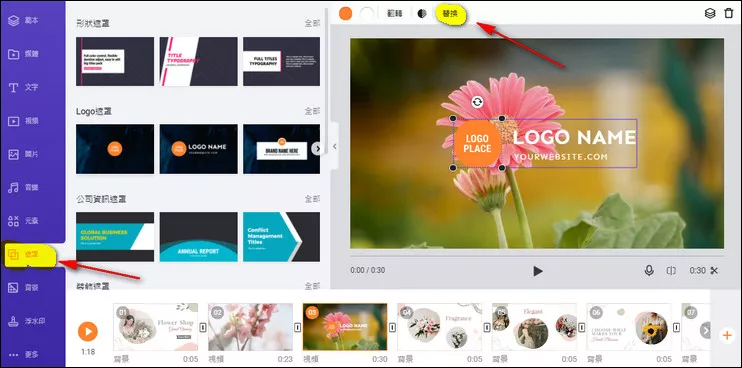
圖片:給影片添加logo - 遮罩
方法2. 使用畫中畫功能
除“遮罩”功能外,你也可以使用畫中畫功能為影片添加logo。不僅如此,你也可以添加影片畫中畫,即在原本的影片上疊加一個小窗口影片,實現雙影片同步播放。這在遊戲直播中非常常見。
詳細步驟如下:
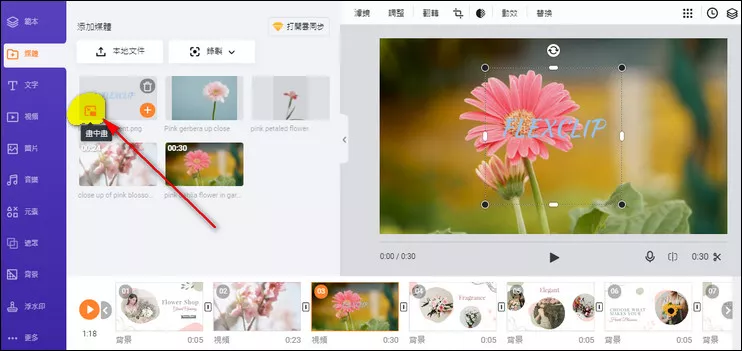
圖片:給影片添加logo - 畫中畫
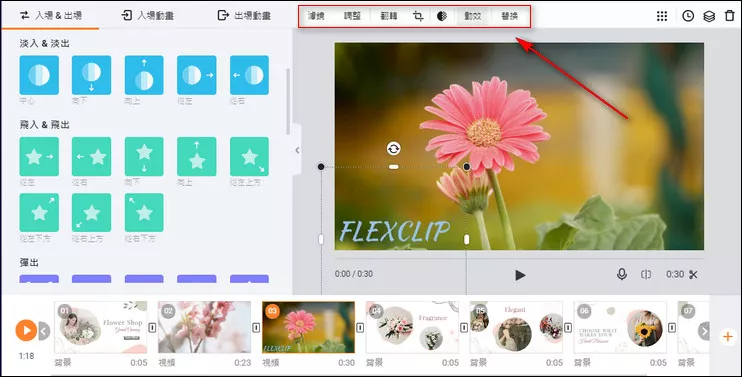
圖片:編輯圖片
方法3. 使用浮水印功能
第三種添加logo的方式就是通過添加浮水印來給影片添加logo。點擊“浮水印”版塊即可上傳圖片添加浮水印。如果你沒有合適的圖片,也可以添加文字作為浮水印。上傳圖片之後,你也可以調整logo尺寸、透明度和位置讓其與影片畫面更加貼合。
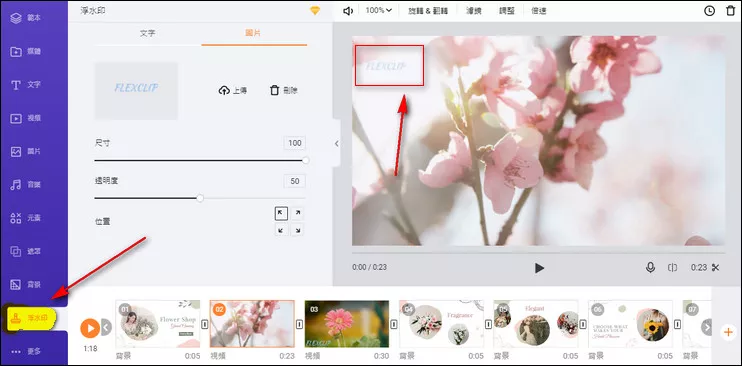
圖片:給影片添加logo - 浮水印
第二部分:讓影片中的Logo利益最大化
接下來我們會分享一些小技巧,讓你添加到影片中的logo能發揮最大的作用。
影片開始的前三秒非常珍貴。抓住時機,用帶logo的片頭向大家介紹自己並努力抓住觀眾的注意力吧!
另外,在片尾也做相同的設置,可以加強觀眾們對你或者品牌的印象。
在影片畫面中,logo尺寸過大過小都不好。尺寸太大會遮擋影片內容,太小會讓人看不清,影響觀感。
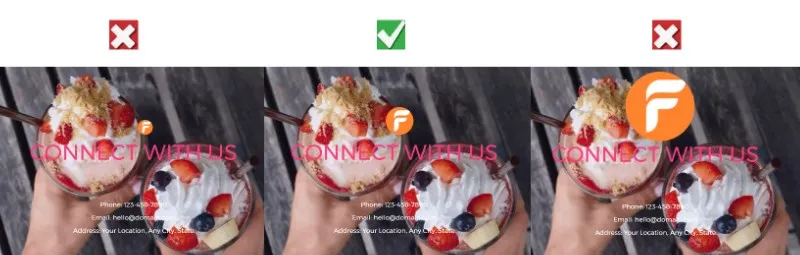
圖片:選擇合適的logo尺寸
想讓logo顯眼而不喧賓奪主,位置是關鍵。不能把logo放在影片的正中央,這樣會擋住影片的內容。一般來說放在影片畫面的四角是最合適的選擇。
在影片中添加logo,logo最好是PNG格式的透明背景檔,這樣會更好的融入影片而不顯得突兀。
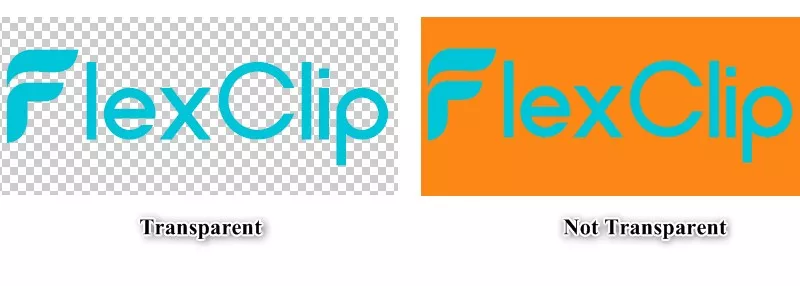
圖片:選擇合適的logo檔格式
結語
以上就是關於給影片添加logo的全部內容了,希望對你有所幫助。如果你也想為自己的影片添加logo,現在就打開FlexClip影片製作軟體免費開始吧!


